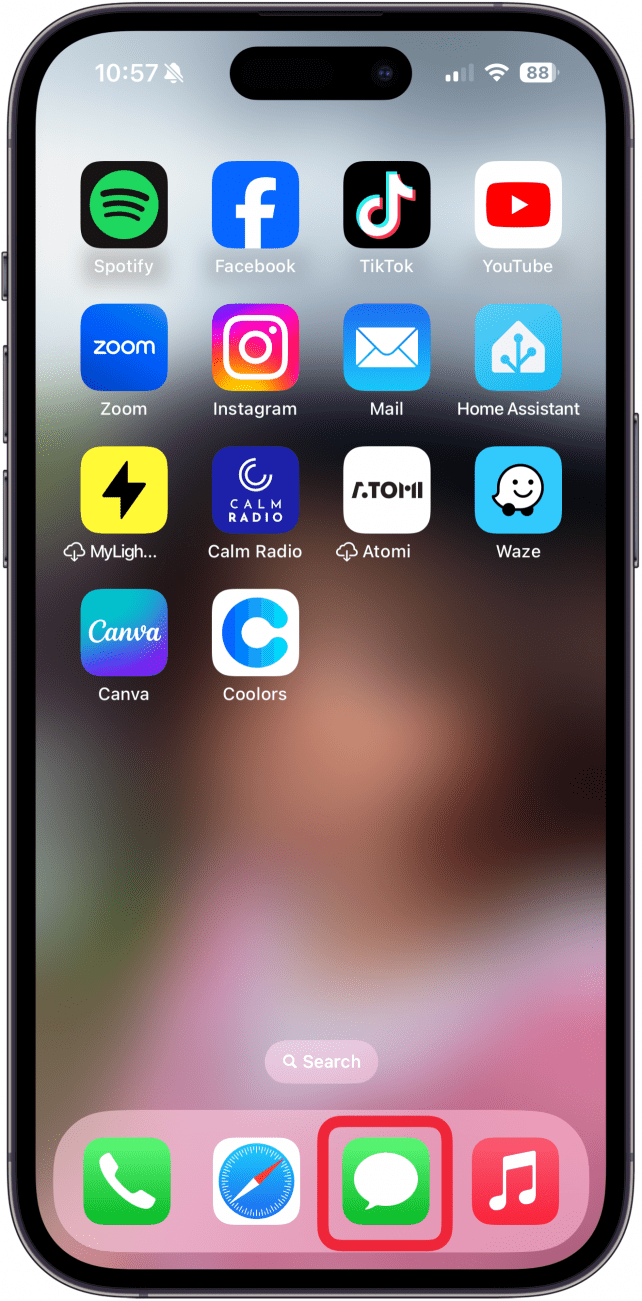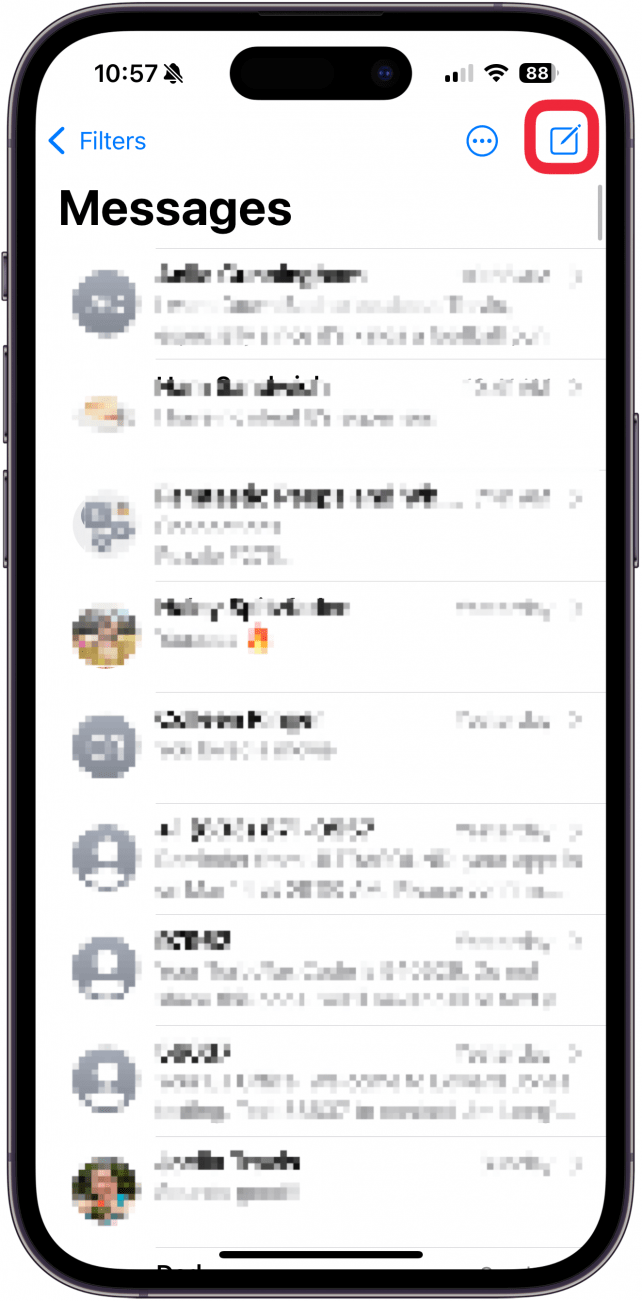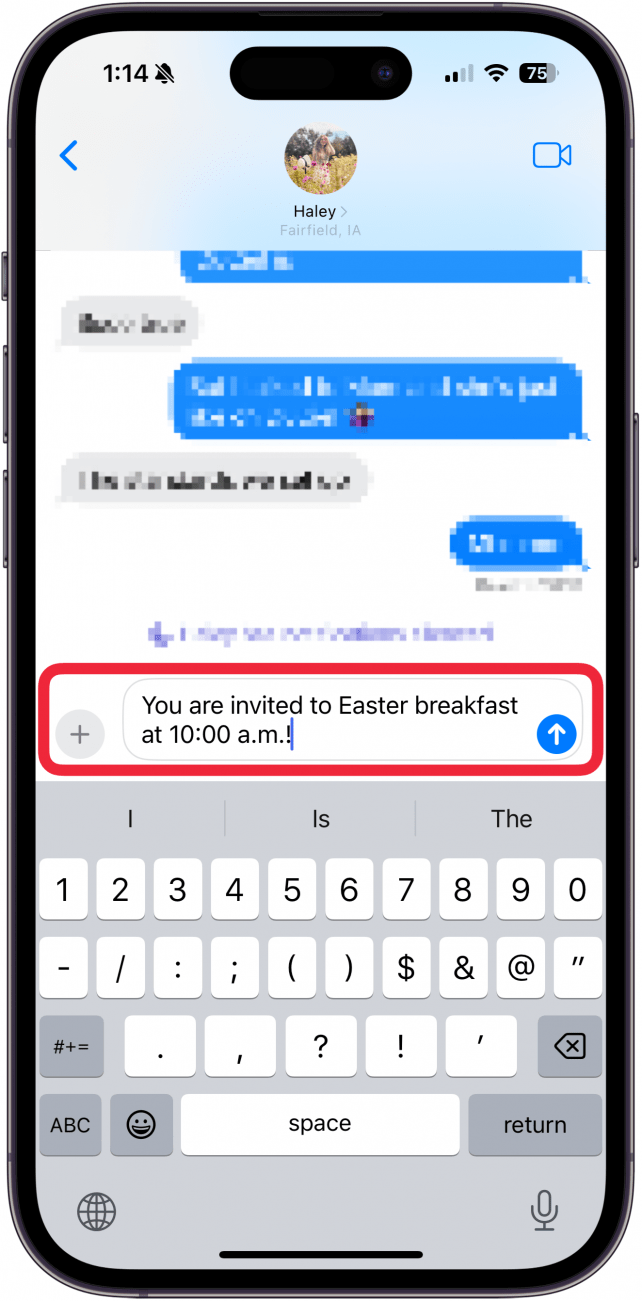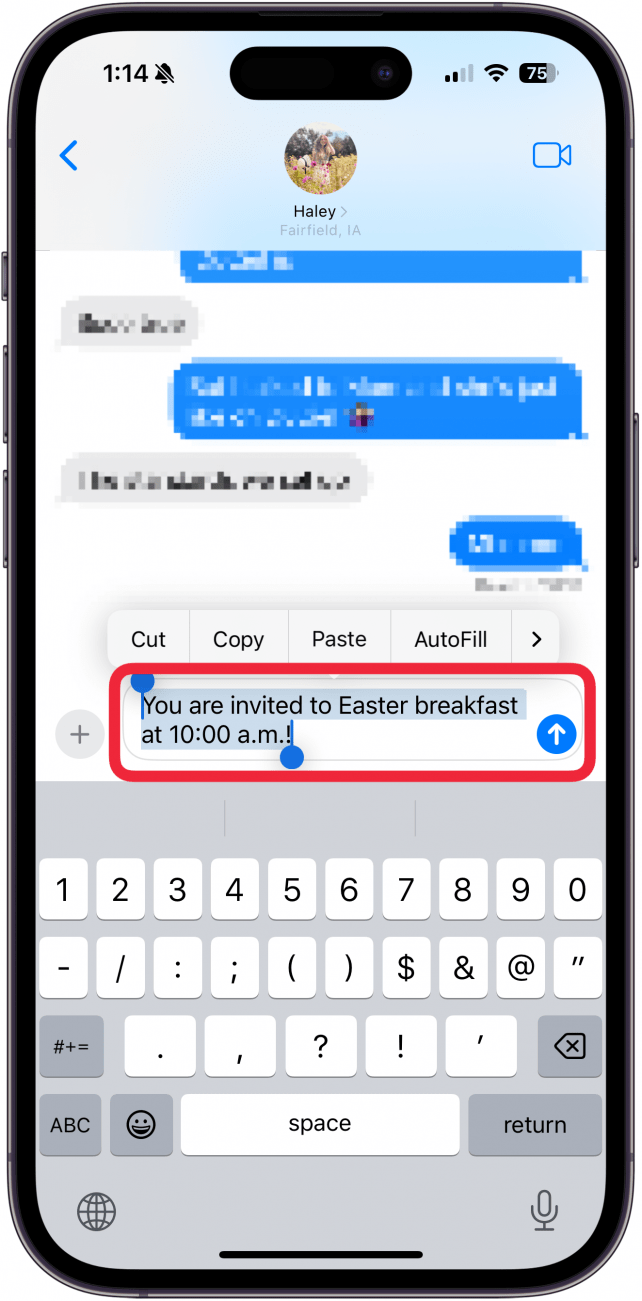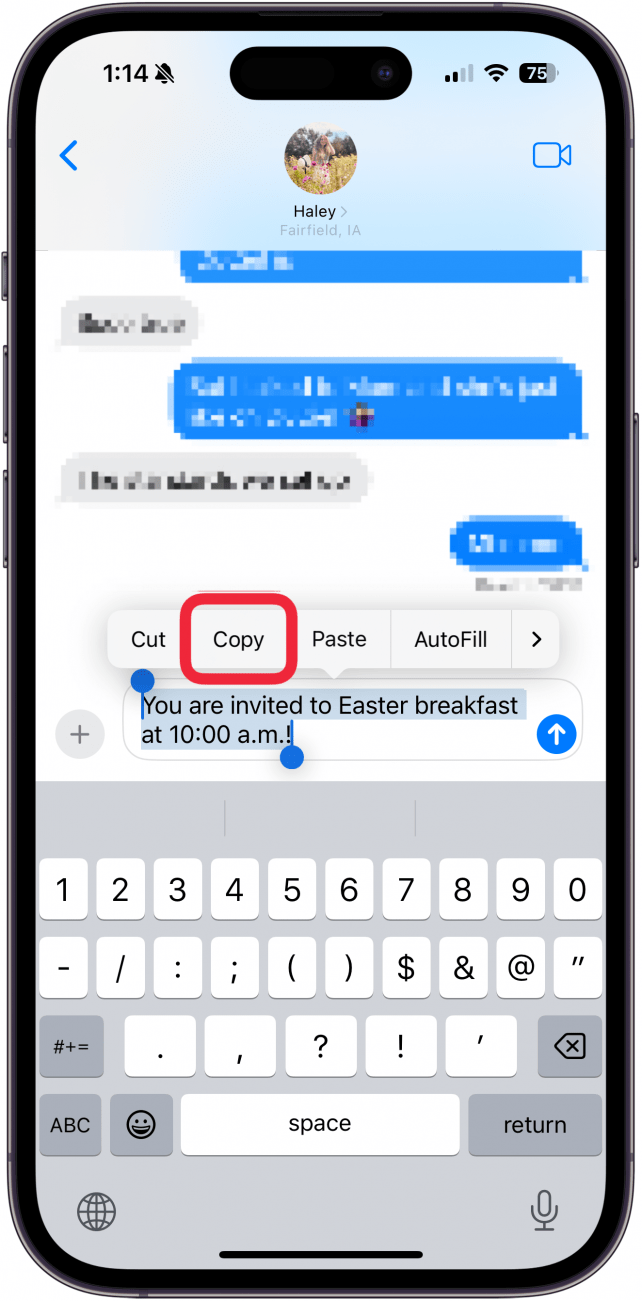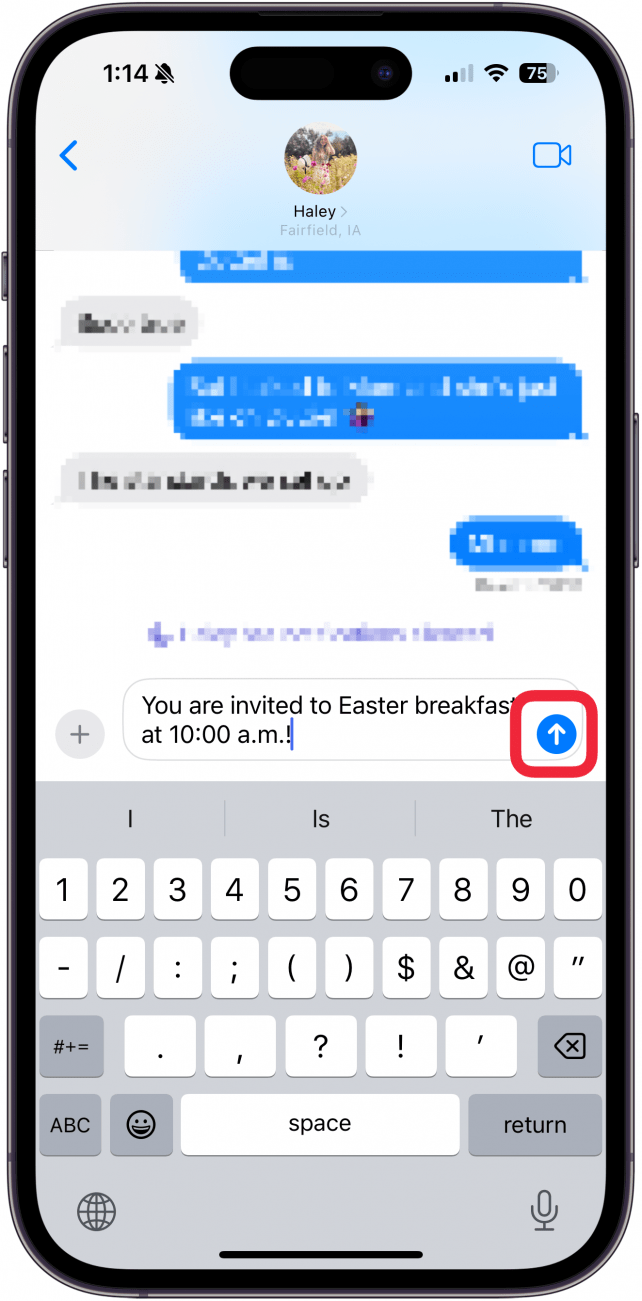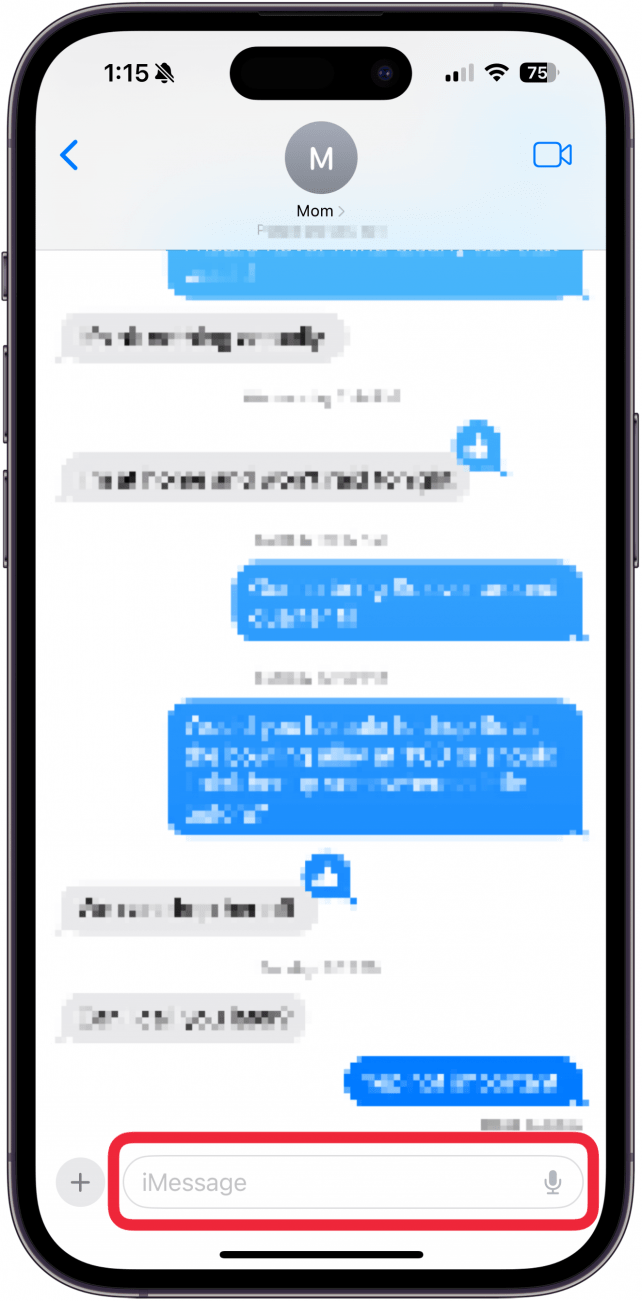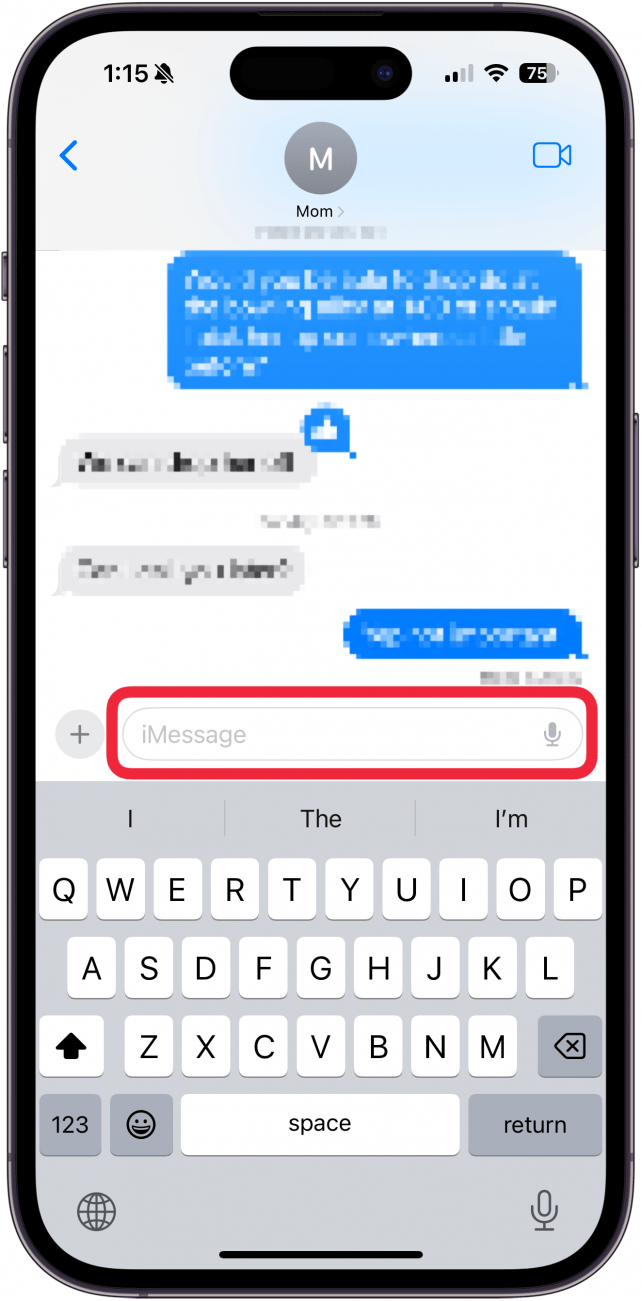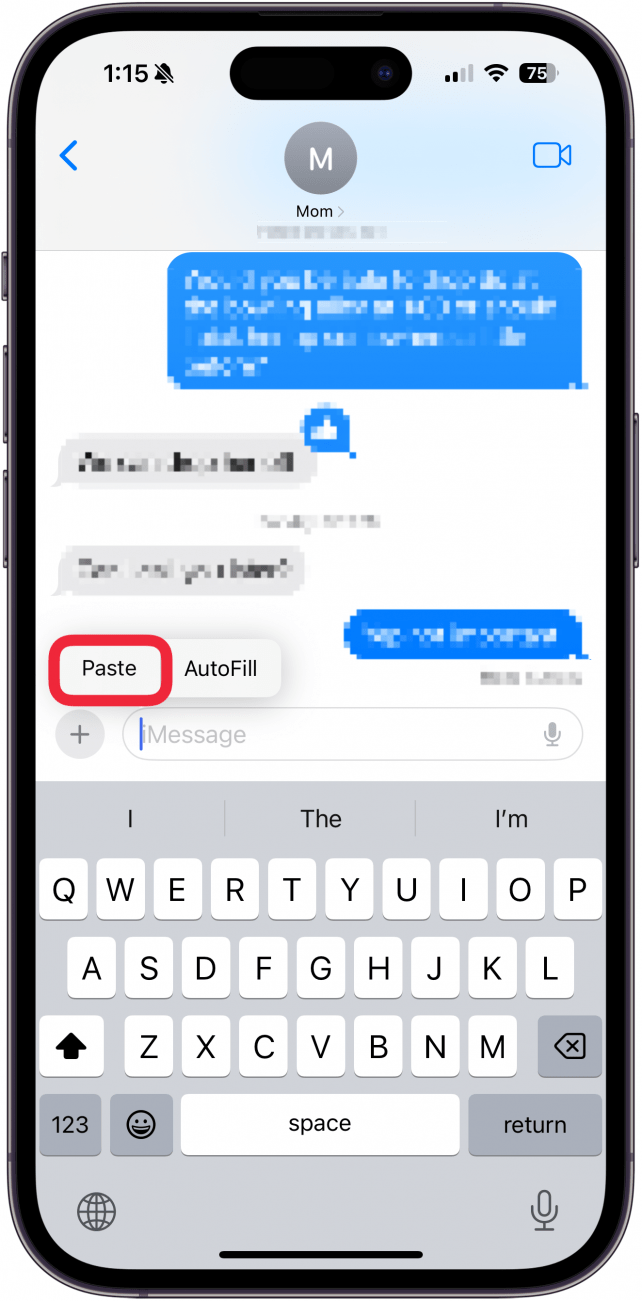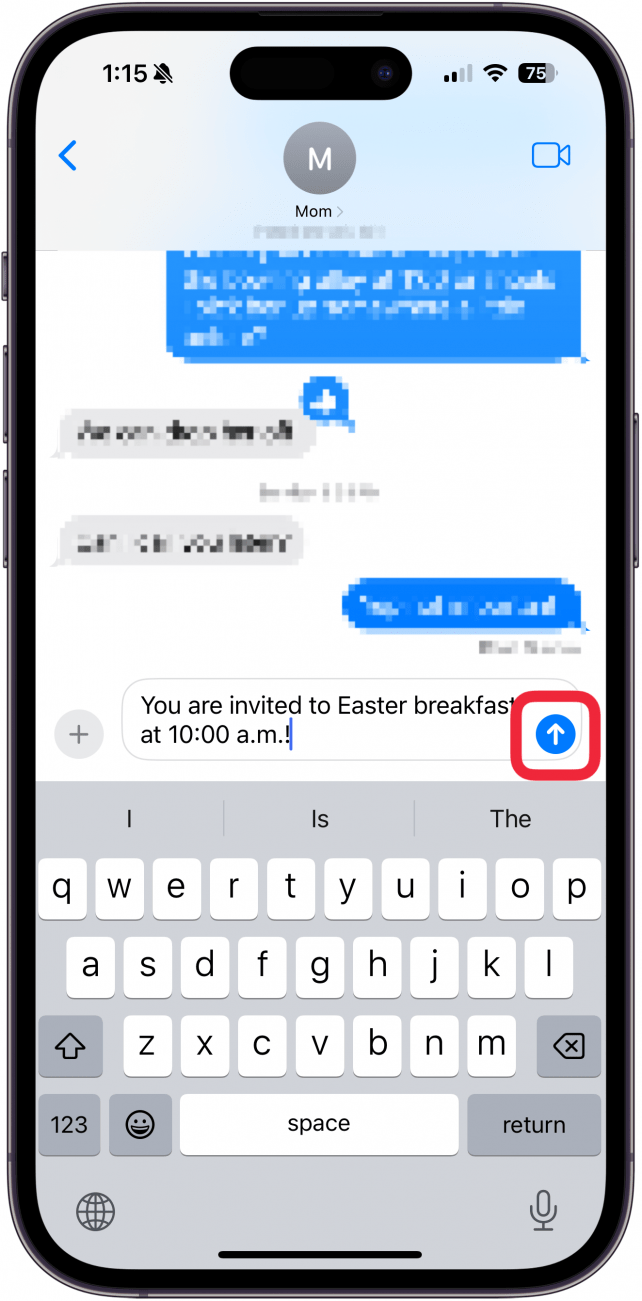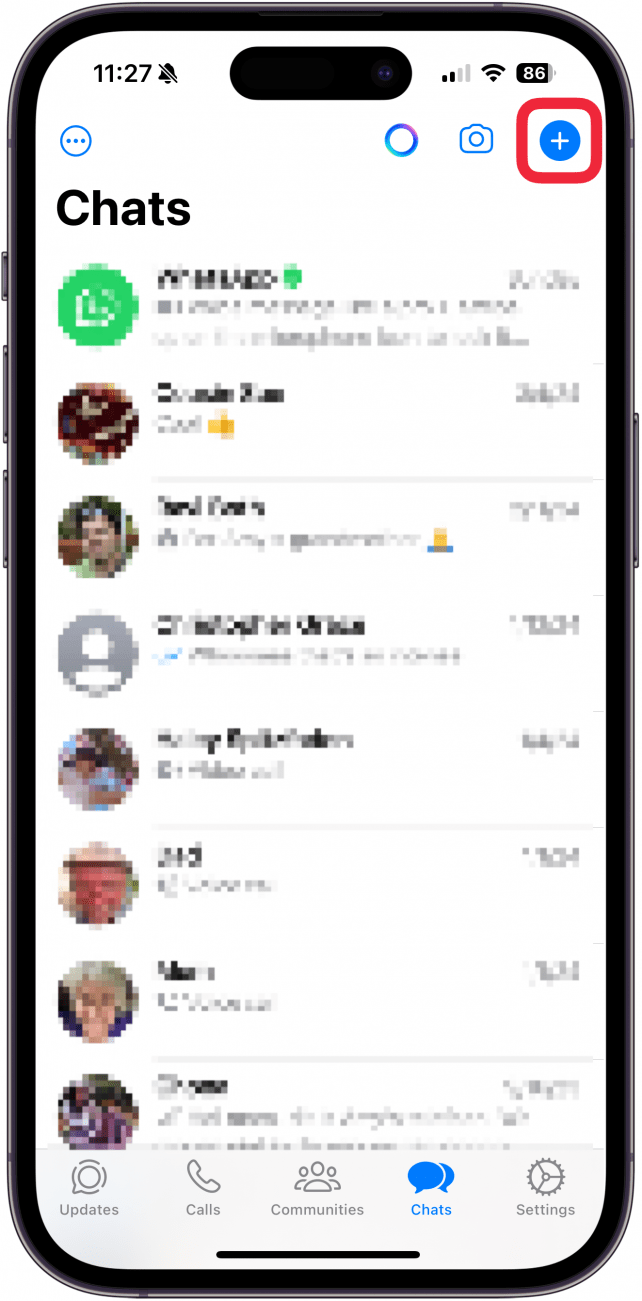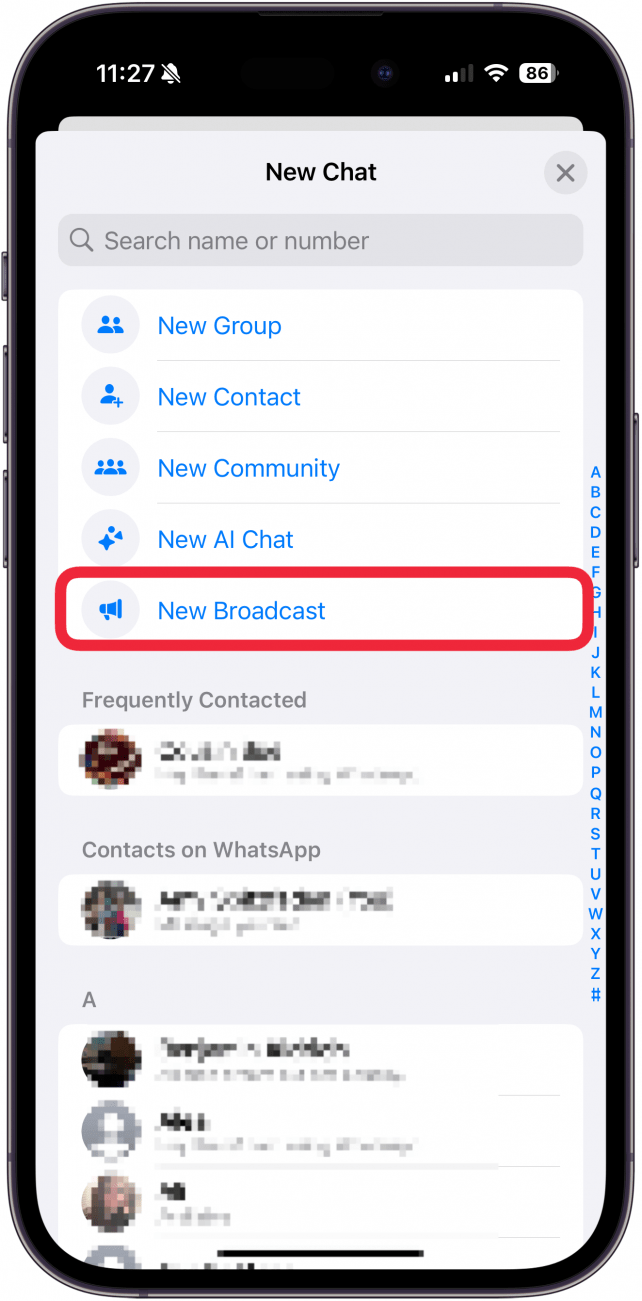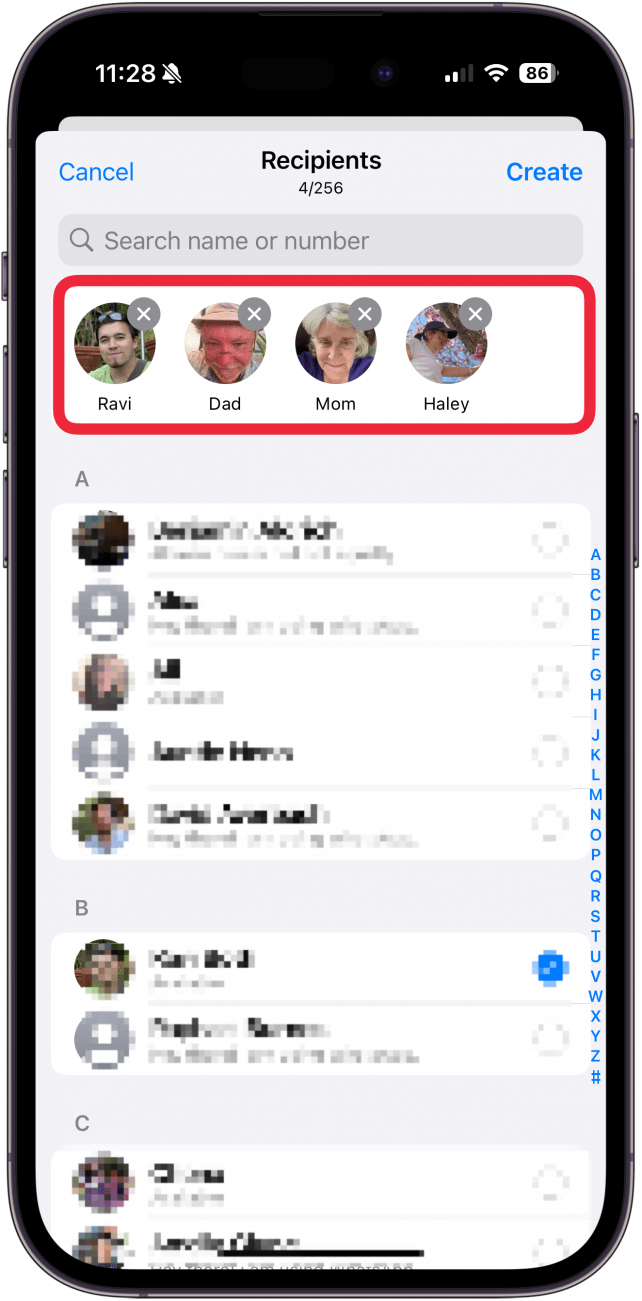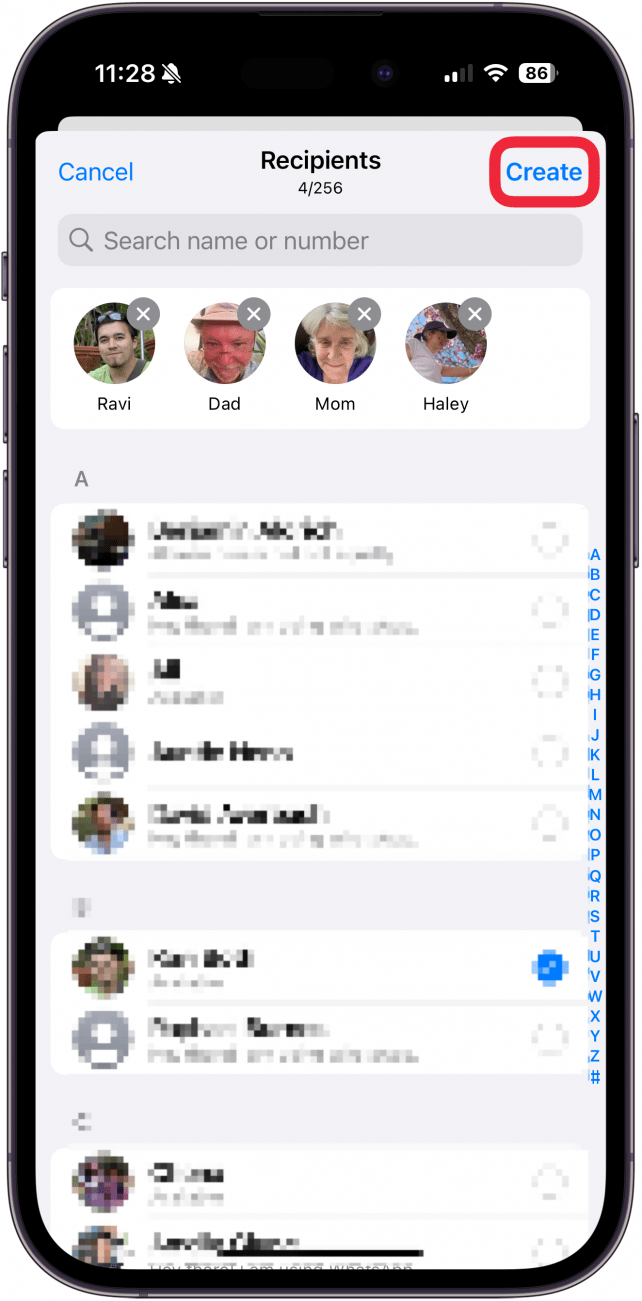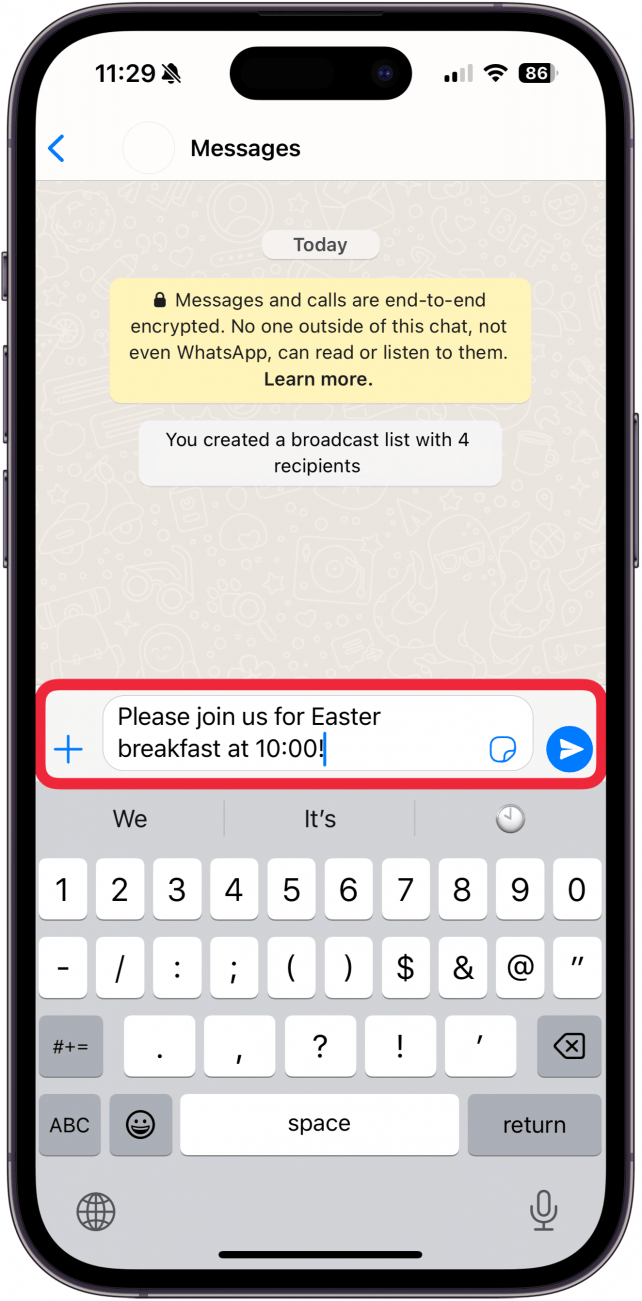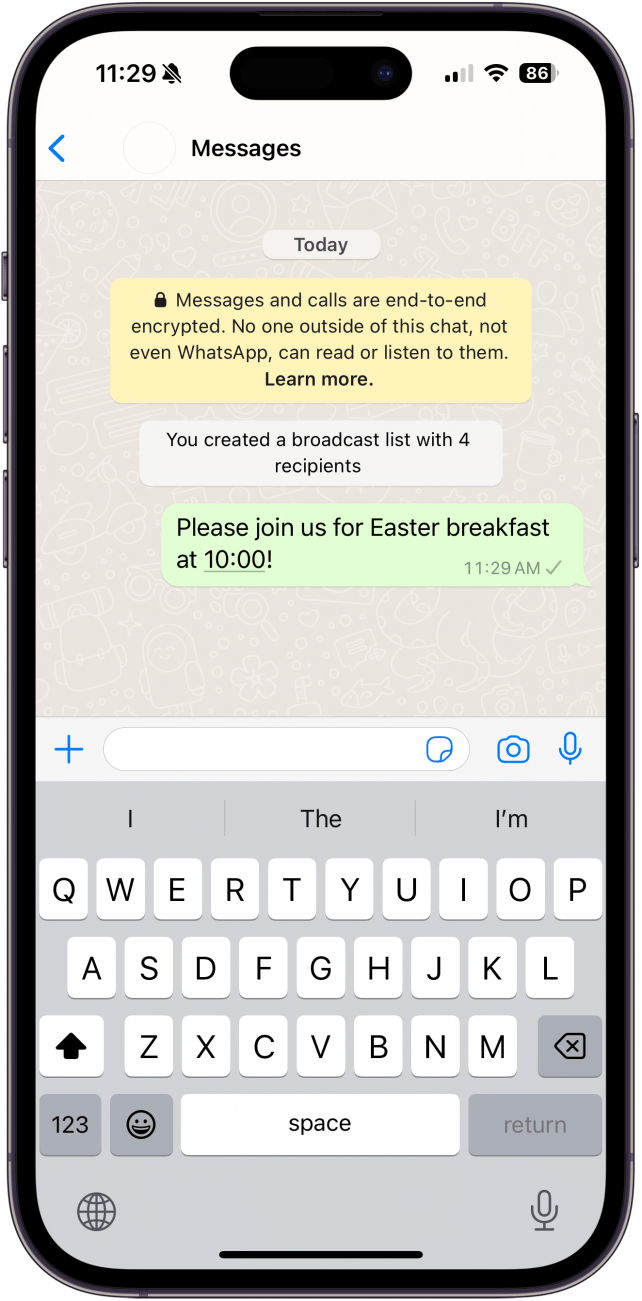iPhone에서 그룹 메시지를 만들지 않고 여러 연락처에 문자를 보내는 방법을 알고 싶다면 안타깝게도 현재로서는 옵션이 제한적이고 불완전합니다. 하지만 그렇다고 해서 불가능하다는 뜻은 아닙니다. 다음은 몇 가지 다른 방법으로 그룹 문자를 개별적으로 보내는 방법을 알려드리니 자신에게 가장 적합한 방법을 찾아보세요.
그룹 쪽지 없이 여러 연락처에 문자 보내는 방법
그룹 쪽지를 만들지 않고 여러 연락처에 문자를 보내려면 몇 가지 옵션이 있습니다. 첫째, 메시지를 수동으로 복사하여 붙여넣고 메시지 앱에서 다른 연락처로 보낼 수 있습니다. 둘째, WhatsApp과 같이 이 기능을 허용하는 앱을 사용할 수 있습니다. 두 가지 방법을 모두 살펴보고 어떤 방법이 가장 적합한지 알아보세요.
참고
타사 앱이 내 메시지에 액세스하도록 허용하는 것은 보안상 위험하므로 대량 메시지 전용 앱을 다운로드하는 것은 권장하지 않습니다.
메시지에서 개인에게 그룹 문자를 보내는 방법
메시지에서는 그룹 쪽지를 만들지 않고는 여러 연락처에게 한 번에 메시지를 보낼 수 없습니다. 대신 텍스트 입력 필드에 있는 메시지를 복사하여 다른 연락처가 있는 텍스트 스레드에 붙여넣어야 합니다. iPhone 메시징에 대한 더 많은 팁은 무료 오늘의 팁 뉴스레터에서 확인하세요. 방법은 다음과 같습니다:
 iPhone의 숨겨진 기능 발견하기하루 1분 만에 iPhone을 마스터할 수 있는 일일 팁(스크린샷과 명확한 설명이 포함된)을 받아보세요.
iPhone의 숨겨진 기능 발견하기하루 1분 만에 iPhone을 마스터할 수 있는 일일 팁(스크린샷과 명확한 설명이 포함된)을 받아보세요.
- 메시지 앱**을 엽니다.

- 기존 메시지 스레드를 탭하거나 연락처로 새 메시지 스레드를 시작합니다.

- 텍스트 입력란에 메시지를 입력합니다.

- 메시지에서 단어를 두 번 탭한 다음 파란색 슬라이더를 움직여 전체 메시지를 선택합니다.

- 복사**를 탭합니다.

- 보내기 화살표**를 탭하여 메시지를 보냅니다.

- 받은 쪽지함으로 돌아가서 다른 텍스트 스레드를 선택하거나 연락처와 함께 새 쪽지를 작성합니다.

- 텍스트 입력란을 탭하여 키보드를 입력합니다.

- 텍스트 입력란을 다시 탭한 다음 붙여넣기를 탭합니다.

- 보내기 화살표**를 탭하여 메시지를 보냅니다.

이 방법은 다소 번거롭지만 연락처 정보가 있는 모든 사람에게 보낼 수 있고 민감한 정보를 공유할 때 당황스러운 상황을 피하는 데 도움이 됩니다.
WhatsApp을 통해 그룹 문자 보내기 및 수신자 숨기기 방법
iPhone에서 그룹 메시지를 만들지 않고 여러 연락처에 문자를 보내는 방법을 알고 싶다면 안타깝게도 현재로서는 옵션이 제한적이고 불완전합니다. 하지만 그렇다고 해서 불가능하다는 뜻은 아닙니다. 다음은 몇 가지 다른 방법으로 그룹 문자를 개별적으로 보내는 방법을 알려드리니 자신에게 가장 적합한 방법을 찾아보세요.
- 그룹 쪽지 없이 여러 연락처에 문자 보내는 방법

- 그룹 쪽지를 만들지 않고 여러 연락처에 문자를 보내려면 몇 가지 옵션이 있습니다. 첫째, 메시지를 수동으로 복사하여 붙여넣고 메시지 앱에서 다른 연락처로 보낼 수 있습니다. 둘째, WhatsApp과 같이 이 기능을 허용하는 앱을 사용할 수 있습니다. 두 가지 방법을 모두 살펴보고 어떤 방법이 가장 적합한지 알아보세요.

- 참고

- 타사 앱이 내 메시지에 액세스하도록 허용하는 것은 보안상 위험하므로 대량 메시지 전용 앱을 다운로드하는 것은 권장하지 않습니다.

- 메시지에서 개인에게 그룹 문자를 보내는 방법

- 메시지에서는 그룹 쪽지를 만들지 않고는 여러 연락처에게 한 번에 메시지를 보낼 수 없습니다. 대신 텍스트 입력 필드에 있는 메시지를 복사하여 다른 연락처가 있는 텍스트 스레드에 붙여넣어야 합니다. iPhone 메시징에 대한 더 많은 팁은 무료 오늘의 팁 뉴스레터에서 확인하세요. 방법은 다음과 같습니다:

iPhone의 숨겨진 기능 발견하기하루 1분 만에 iPhone을 마스터할 수 있는 일일 팁(스크린샷과 명확한 설명이 포함된)을 받아보세요.
메시지 앱**을 엽니다.
- 기존 메시지 스레드를 탭하거나 연락처로 새 메시지 스레드를 시작합니다.
- 텍스트 입력란에 메시지를 입력합니다.
- 메시지에서 단어를 두 번 탭한 다음 파란색 슬라이더를 움직여 전체 메시지를 선택합니다.